Minecraft es uno de los juegos de computadora más populares y clásicos de todos los tiempos. Hace unos ocho años, sus gráficos cuadrados lograron sobrevivir y prosperar a lo largo de los años. Ahora se ha convertido en un clásico y en un juego muy deseado y respetado en la industria.
En este artículo, mostraremos cómo instalar Minecraft en Ubuntu, Linux Mint o cualquier otra distribución basada en Debian. El procedimiento de instalación es bastante simple y requiere la instalación de algunos paquetes adicionales.
Instalación de Minecraft en Ubuntu y derivados
Descargar el Paquete
En primer lugar, visite el sitio web oficial. Selecciona el paquete .DEB, entre otros, y deja que se descargue.
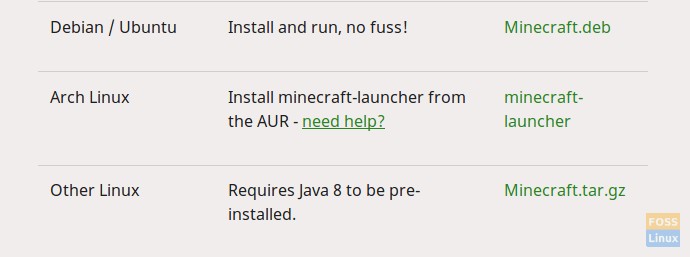
Instalación
Hay un par de dependencias que deben borrarse antes de la instalación. Una de las dependencias importantes es Oracle Java8 Installer, que no tiene un paquete claro para Linux. Se proporciona un repositorio y lo agregaremos. Este repositorio ha mostrado problemas en muchos sistemas, por lo que no hay promesa de instalación, pero siga este artículo y podrá hacerlo funcionar.
Agrega los repositorios con el siguiente comando:
sudo add-apt-repository ppa:webupd8team/java
sudo apt-get update
sudo apt-get install oracle-java8-installer
Después de ejecutar estos comandos, si Java Runtime está instalado en su sistema, entonces está bien, ¡funciona! Pero si no, no te preocupes, sigue el resto del tutorial.
Ahora que el paquete está descargado, podemos instalarlo. Para instalar el paquete, asumiendo que está en las Descargas directorio, use los siguientes comandos:
cd Downloads/
sudo dpkg -i Minecraft.deb
Reemplace 'Minecraft.deb' con el nombre real del paquete, si es cualquier otra cosa. Al momento de escribir este artículo, eso es lo que era.
Ahora esto provocará un par de errores, ejecutándose la primera vez. Estas son solo dependencias no satisfechas. Afortunadamente, Linux tiene una manera fácil de manejarlos. Ejecute el siguiente comando:
sudo apt-get -f install
Reparará todos los paquetes 'rotos' (en este caso, el paquete roto es el instalador de Minecraft, que no se pudo instalar correctamente debido a dependencias no satisfechas. ¿Cómo solucionarlo? Pero resolviendo dependencias. Así que eso es lo que hará Linux).
Instalará el instalador de Minecraft en su sistema. Para iniciarlo, búsquelo y ábralo desde el lanzador de aplicaciones.
Registro
Ahora esto irá a una pantalla de registro/inicio de sesión, donde deberá ingresar las credenciales de una cuenta existente o crear una nueva. Puede habilitar el inicio de sesión automático al iniciar el programa (recomendado).
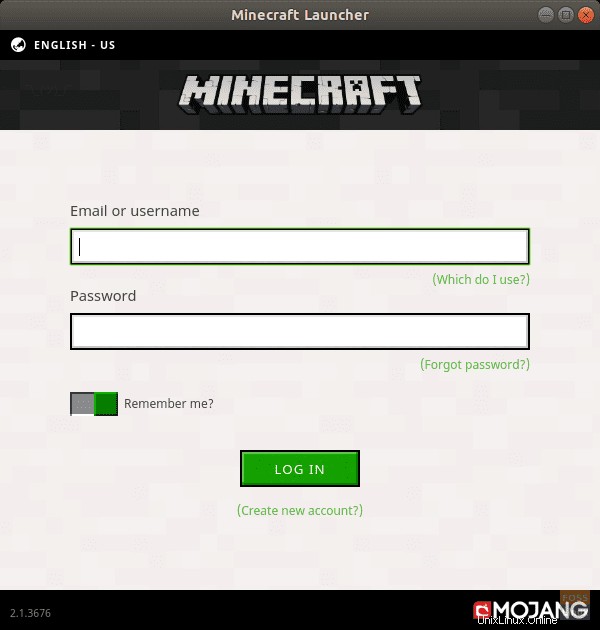
Después del proceso de inicio de sesión, el instalador comenzará a descargar todos los archivos necesarios para el juego.
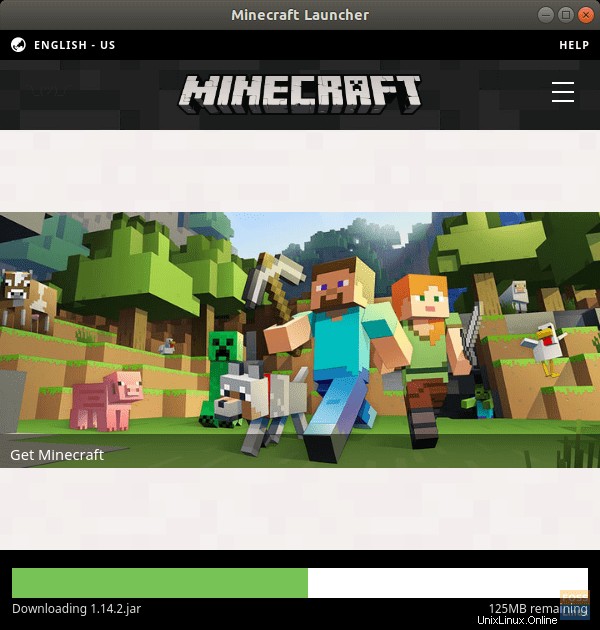
Una vez que esto suceda, el juego se iniciará automáticamente.
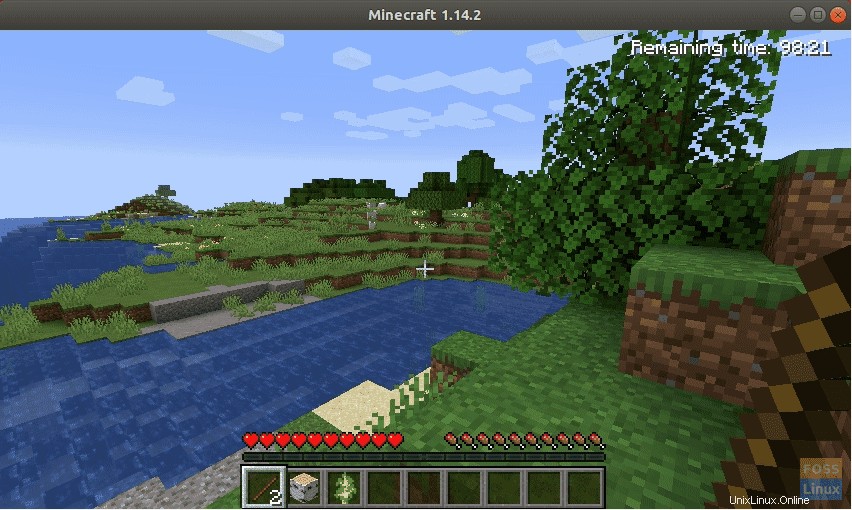
Conclusión
Mojang solo proporciona una versión de prueba de 5 días de Minecraft, pero puede comprar la versión completa desde este programa. Cada vez que desee abrir el juego, deberá iniciar el paquete llamado 'Minecraft Installer', que a su vez iniciará el juego real.
Fuera del contexto de este artículo, pero si quieres jugar Minecraft de una mejor manera, puedes usar Raspbian en una placa Raspberry Pi, que tiene Minecraft instalado de forma nativa. En Raspberry Pi 3, funciona increíblemente bien y, dado que RPi admite pantallas Full HD, ¡puedes jugar a Minecraft en todo su esplendor!